Како обновити историју прегледача
Историја посетилаца сајта је уграђена функција претраживача. Ова корисна листа пружа могућност претраживања оних веб страница које су нехоте затворене или нису сачуване у обележивачима. Међутим, дешава се да је корисник случајно избрисао важан елемент у историји и желео је да га врати, али не зна како. Хајде да погледамо могуће радње које ће вам омогућити да обновите дневник прегледа.
Садржај
Враћање избрисане историје веб прегледача
Постоји неколико начина за решавање ситуације: користите свој налог, активирајте посебан програм, покрените повратак система или погледајте кеширање претраживача. На примјер, акције ће се вршити у веб претраживачу Гоогле Цхроме .
1. метод: користите свој Гоогле налог
Биће вам много лакше да обновите историју избрисане ако имате Гмаил налог (други прегледачи такође имају могућност креирања налога). Ово је излаз из ситуације, јер су програмери пружили могућност чувања историје на рачуну. Ради овако: ваш претраживач се повезује са облаком, тако да су њене поставке ускладиштене у облаку и, ако је потребно, све информације могу бити враћене.
Лекција: Направите налог на Гоогле-у
Следећи кораци ће вам помоћи да активирате синхронизацију.
- Да бисте се синхронизовали, потребно је да кликнете на "Поставке" у "Мени" Гоогле Цхроме-а.
- Кликните на "Пријавите се у Цхроме" .
- Затим унесете све неопходне податке за свој налог.
- У "Подешавања" , на врху можете видети линк "Лични кабинет" кликом на њега, идете на нову страницу са информацијама о свему што је сачуван у облаку.
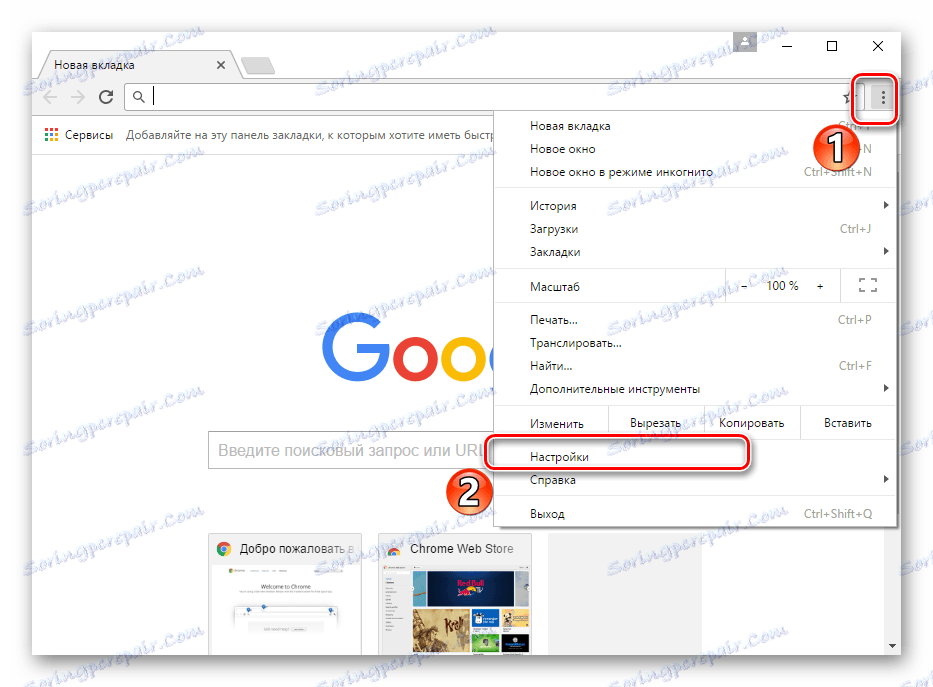

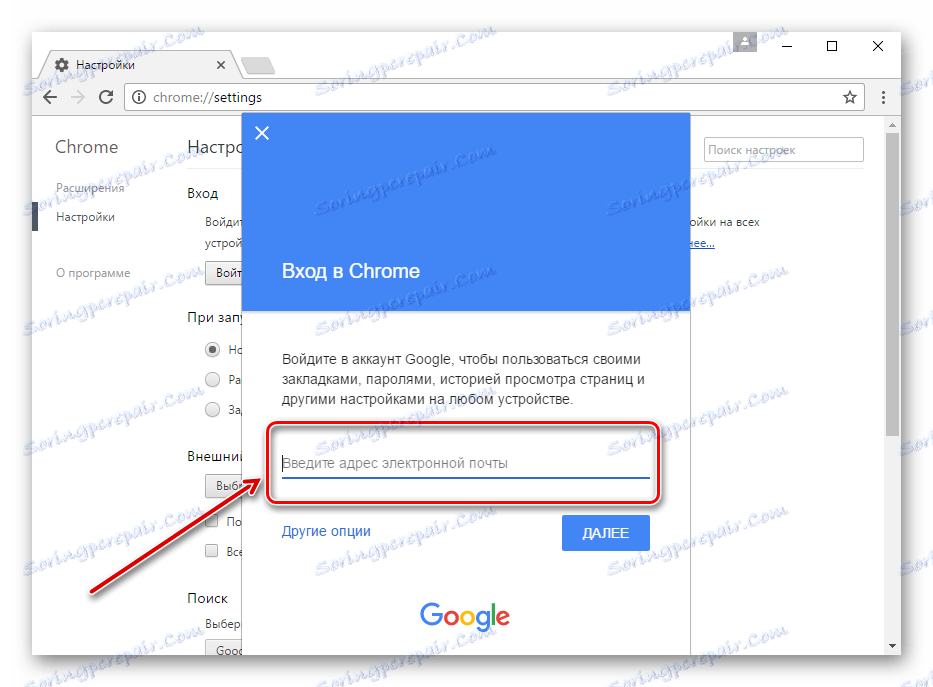
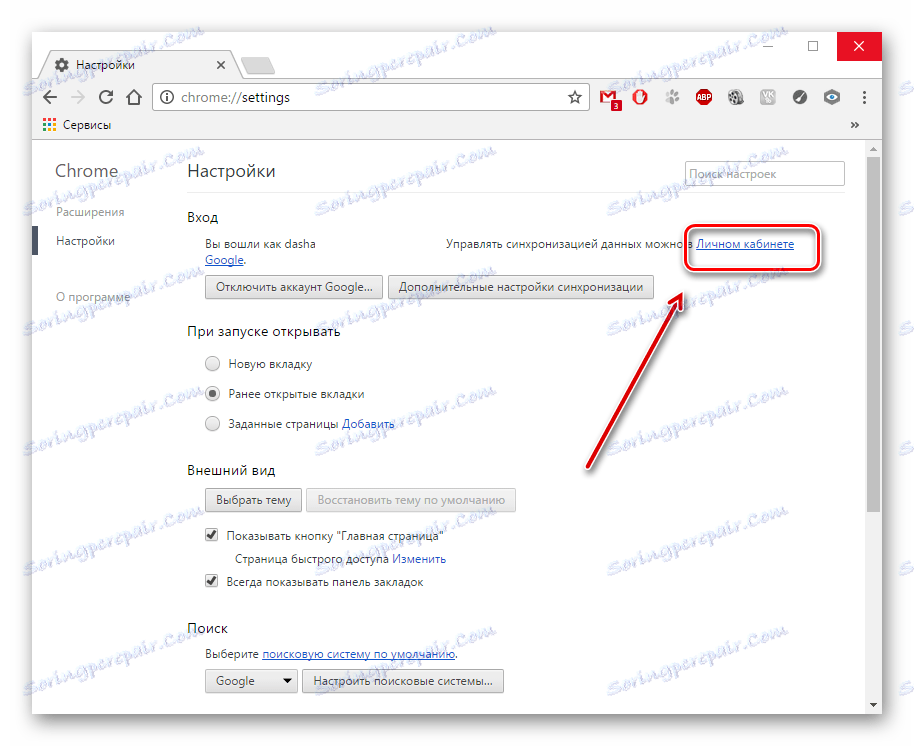
Метод 2: Користите Ханди Рецовери
Прво морате пронаћи фасциклу у којој се историја чува, на пример, Гоогле Цхроме.
- Покрените програм Ханди Рецовери и отворите "Дриве Ц" .
- Идите на "Корисници" - "АппДата" и потражите фасциклу "Гоогле" .
- Кликните на дугме "Враћање" .
- На екрану ће се отворити прозор на којем треба да изаберете фасциклу која ће се вратити. Изаберите онај у којем се налазе датотеке прегледача. Испод у пољу, означите све ставке и потврдите притиском на "ОК" .
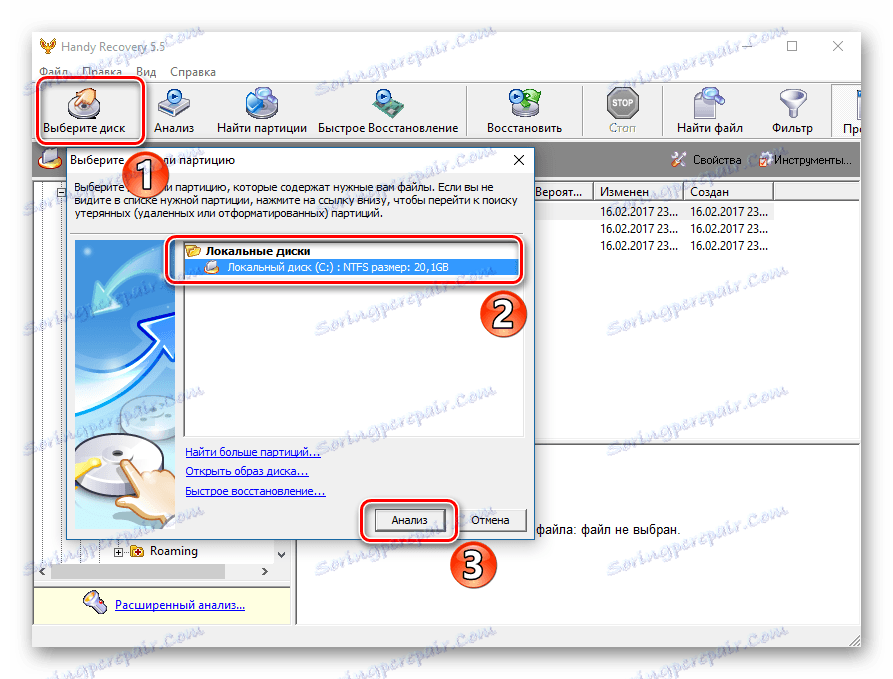
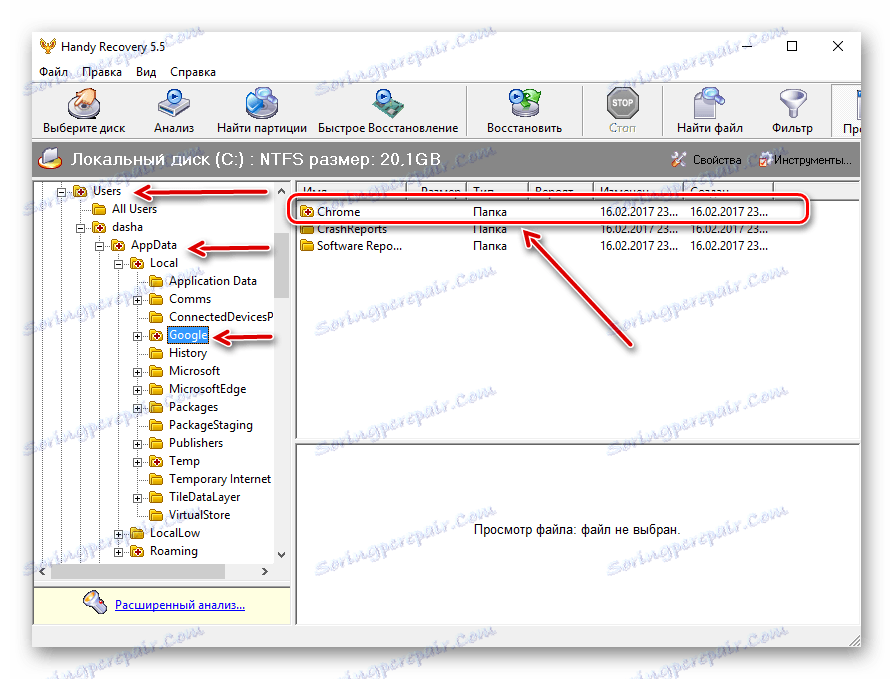
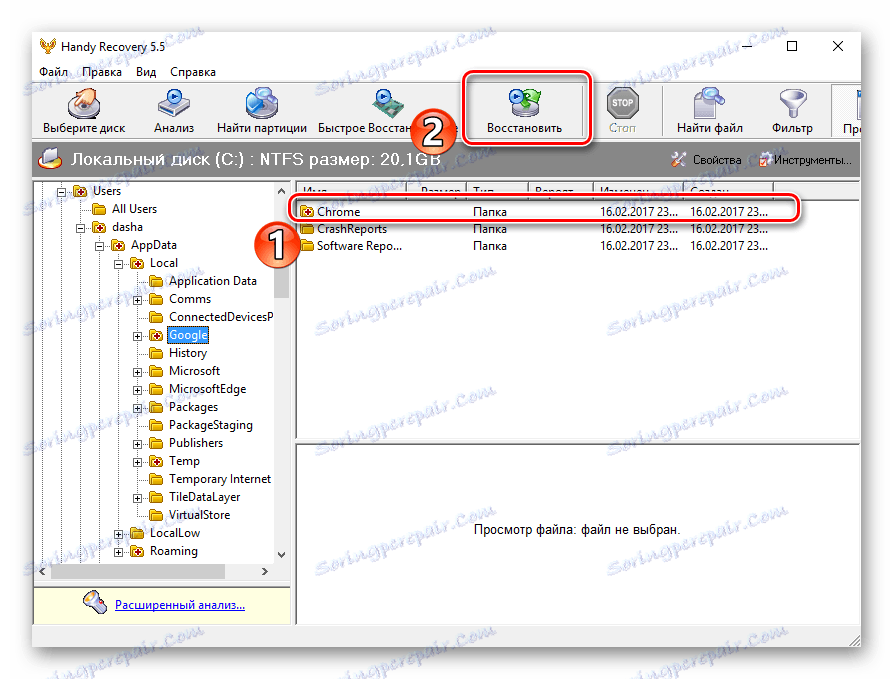

Сада поново покрените Гоогле Цхроме и пратите резултат.
Лекција: Како користити Ханди Рецовери
Метод 3: Враћање оперативног система
Можда можете да користите метод за враћање система пре времена брисања историје. Да бисте то урадили, пратите кораке у наставку.
- Десним тастером миша кликните на "Старт", а затим идите на "Цонтрол Панел" .
- Проширите елемент "Преглед" са листом и изаберите "Мале иконе" .
- Сада потражите ставку "Враћање" .
- Потребно је одељак "Старт Систем Ресторе" .


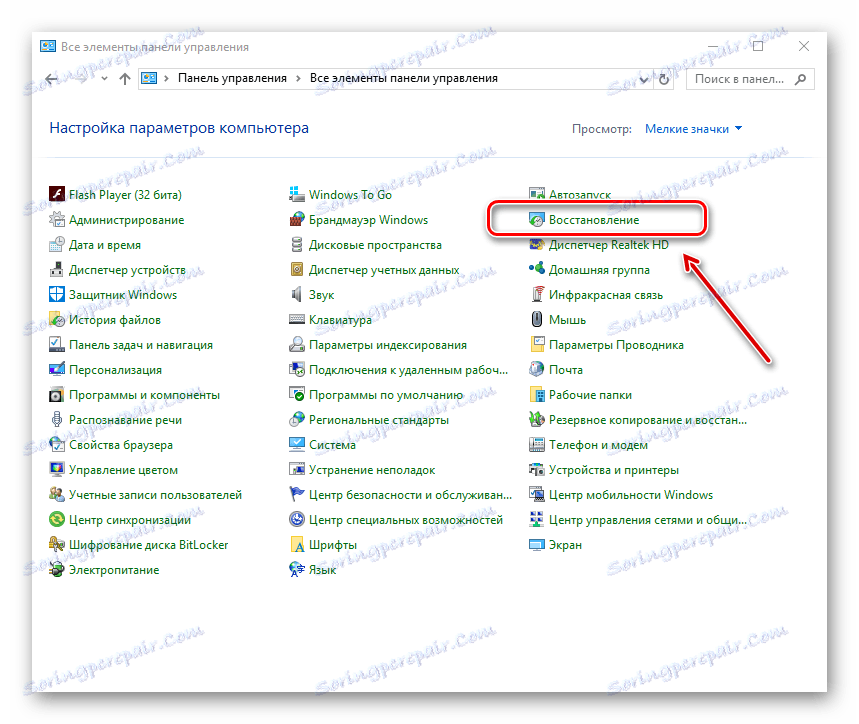
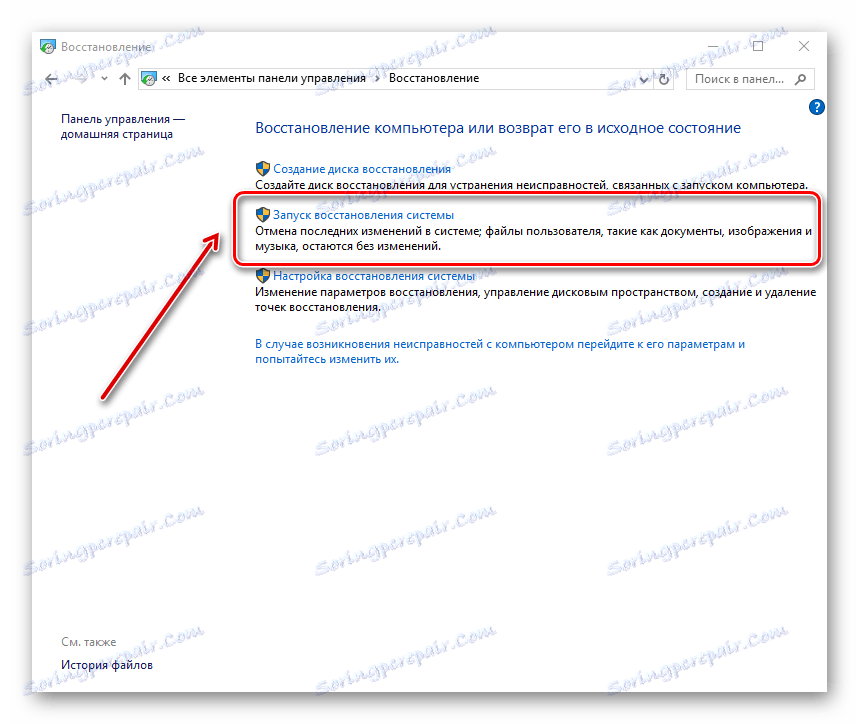
Појавиће се прозор са доступним тачкама опоравка. Морате одабрати онај који је претходио брисању историје и активирајте га.
Лекција: Како креирати тачку опоравка у оперативном систему Виндовс
Метод 4: преко кеширања прегледача
У случају да сте избрисали историју Гоогле Цхроме-а, али нису обрисали кеш меморију, можете покушати пронаћи сајтове које сте користили. Ова метода не даје 100% гаранцију да ћете пронаћи одговарајућу локацију и само ћете видети посљедње посјете на мрежи путем овог веб претраживача.
- Унесите адресу у насловну траку претраживача:
chrome://cache/ - Страница прегледача приказује кеширање сајтова које сте недавно посетили. Коришћењем предложене листе можете покушати пронаћи локацију која вам је потребна.
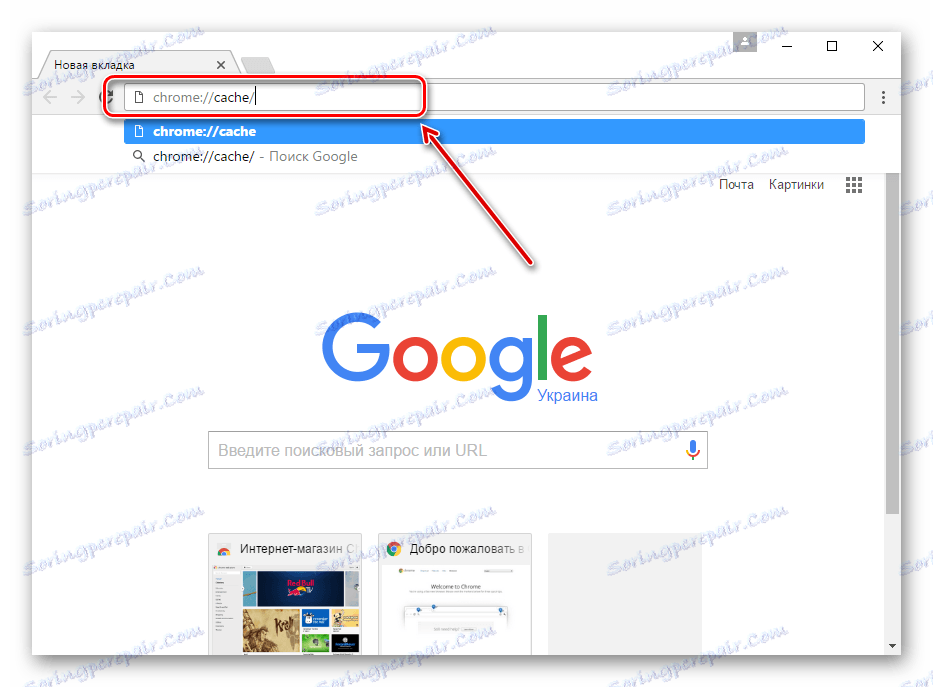
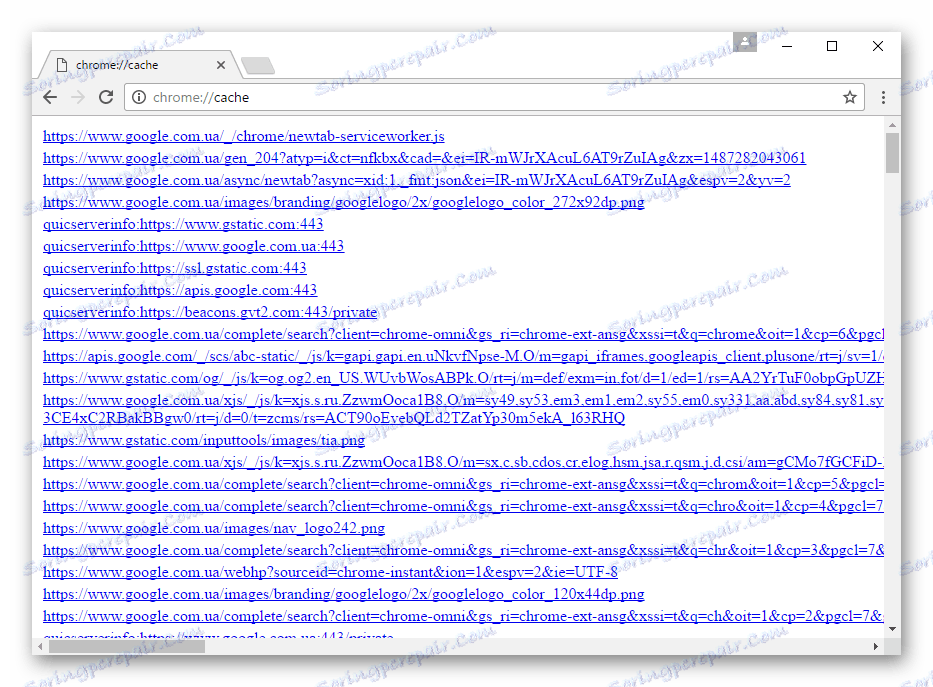
Ови основни начини за враћање историје даљинског прегледавања би требало да вам помогну да се носите са проблемом.